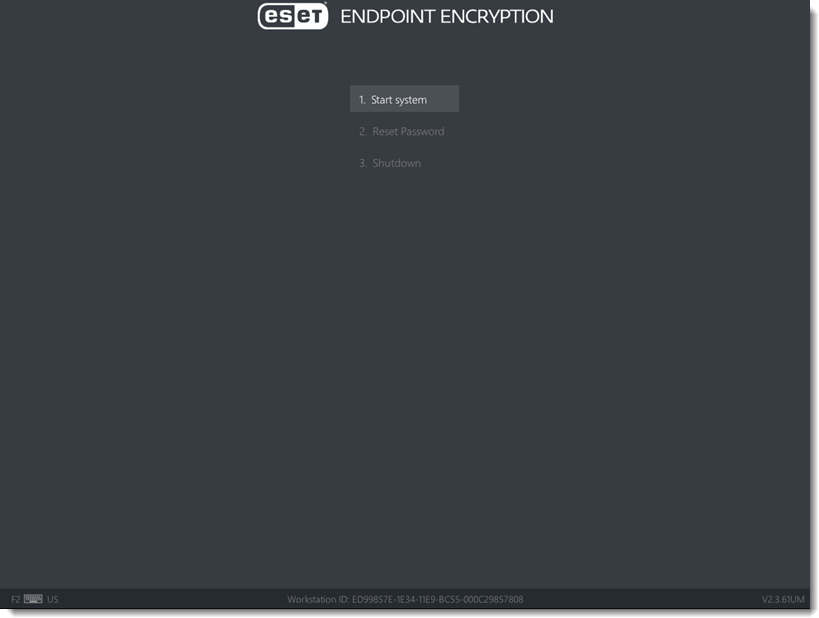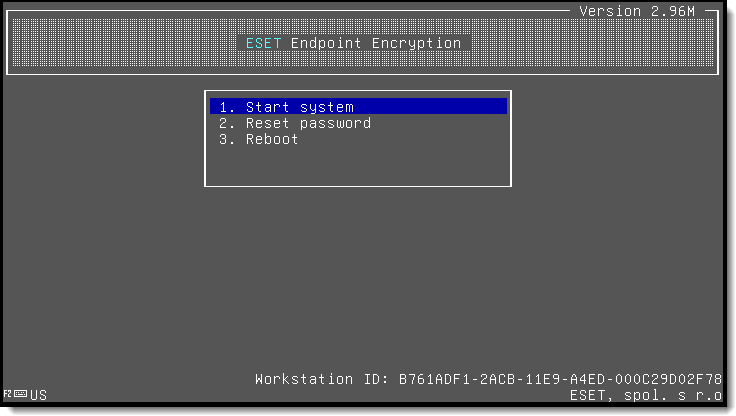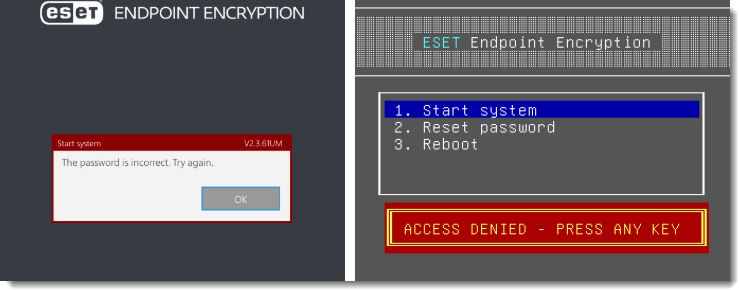Udgave
- Fejlmeddelelser
- Managed Recovery-login på ESET Endpoint Encryption Server
Løsning
For at starte maskinen og logge ind på Windows skal du vælge 1. Start System og trykke på Enter-tasten. Indtast dit brugernavn og din adgangskode, når du bliver bedt om det. Når disse er indtastet korrekt, vil systemet fortsætte med at indlæse Windows.
FDE-loginskærm for UEFI-arbejdsstationer:
Hvorfor kan jeg ikke se den nye grafiske FDE-loginskærm?
Figur 1-1
FDE-loginskærm for Legacy-arbejdsstationer:
Figur 1-2
Hvis du får en fejlmeddelelse, når du forsøger at starte maskinen, kan du se følgende beskrivelser af de enkelte fejlmeddelelser.
Bruger ikke fundet
Brugernavnet indtastes forkert. Denne meddelelse kan også vises, hvis maskinen bevidst er blevet deaktiveret af ESET Endpoint Encryption (EEE) Server. I de fleste tilfælde skyldes fejlen et forkert indtastet brugernavn.
Figur 2-1
Hvis du har sendt en fjerndeaktiveringskommando som beskrevet i Fjerndeaktivering af en arbejdsstation, kan du også modtage meddelelsen "User not found".
Adgangskoden er forkert
Brugernavnet blev genkendt, men adgangskoden er forkert.
Figur 2-2
ADGANG NÆGTET
Kontrollér, at den adgangskode, du indtaster, er korrekt. Adgangskoder skelner mellem store og små bogstaver.
Tryk på F5-tasten , mens du indtaster din adgangskode, for at få vist de tegn, du skriver, på skærmen. Gør kun dette, hvis ingen kan se din indtastning.
Brugeren er deaktiveret
Du har indtastet det korrekte brugernavn, men du har forsøgt dig med for mange forkerte adgangskoder, og kontoen er nu deaktiveret. Du skal starte systemet med en anden brugerkonto eller bruge genoprettelsesmetoden i næste afsnit, hvis det administreres af en EEE-server.
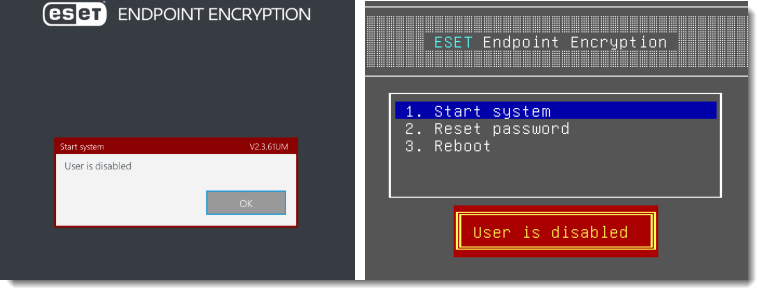
Figur 2-3
Genoprettelsesmetode fra Adgang nægtet eller Bruger er deaktiveret
Hvis systemet administreres af en EEE-server, kan du starte maskinen ved hjælp af en genoprettelsesadgangskode og indstille en ny adgangskode til brugeren. Genoprettelsesadgangskoder fås fra din EEE Server-helpdesk. Nulstil en administreret brugers adgangskode til fuld diskkryptering.
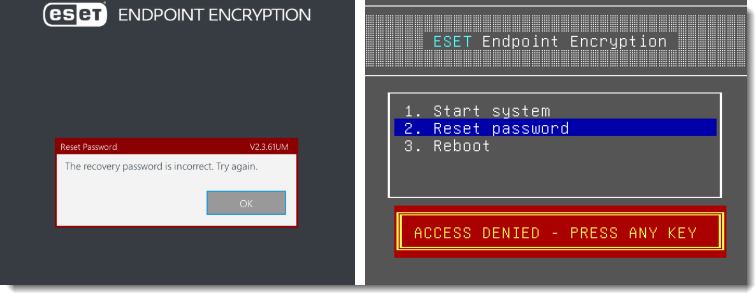
Figur 2-4
Ingen oplysninger om gendannelse
Du har forsøgt at bruge indstillingen 2. Tabte detaljer til en bruger, der findes på systemet, men som ikke har gendannelsesoplysninger. Forsøg på at bruge denne indstilling med en enkeltstående klient vil resultere i denne advarsel. På et enkeltstående system udfører menupunktet Tabte detaljer ikke nogen handling. Menuen Tabte detaljer er kun tilgængelig for klienter, der administreres af en EEE-server som beskrevet i afsnittet Genoprettelsesmetode.
Administrator-logins
Når du starter Full Disk Encryption, oprettes der to login-konti som en del af startprocessen - et administratorlogin og et brugerlogin. Yderligere brugerlogins kan tilføjes, når krypteringen er startet.
Administratorlogin kan bruges i tilfælde af, at brugerlogin ikke fungerer - afhængigt af om systemet administreres af en EEE-server eller er standalone. Proceduren for at finde den administratoradgangskode, der blev brugt, er anderledes som beskrevet nedenfor.
Administreret gendannelseslogin på ESET Endpoint Encryption Server
Genoprettelseslogins bruges typisk i et administreret miljø. Men hvis det af en eller anden grund ikke er muligt, giver administratorkontoen mulighed for at starte systemet. Din administrator skal kende detaljerne for dette login og kunne bruge dem til at starte systemet. Hvis administratoren ikke kan huske den angivne administratoradgangskode, kan den ses fra EEE-serveren.
- Log ind på din ESET Endpoint Encryption Server.
- Vælg Arbejdsstationer, og vælg arbejdsstationen på listen.
- Klik på fanen Detaljer → FDE-logins.
- Vælg administratorbrugeren fra listen FDE Logins (de vil have et rødt brugerikon og typen Admin).
- Klik på Change, og marker afkrydsningsfeltet ved siden af Set Password.
- Klik på Vis. Den administratoradgangskode, der blev indstillet, da du sendte krypteringskommandoen, vises.
- Klik på Annuller.
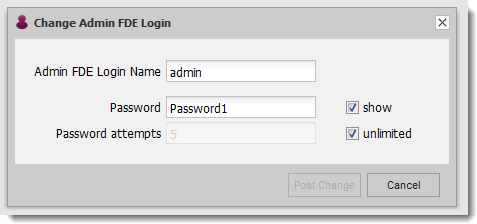
Figur 3-1
Standalone
Den enkeltstående klientmaskine tvinger administratoradgangskoden til at blive gemt, når Full Disk Encryption startes. Denne konto er knyttet til brugernavnet 'admin'. Du kan få flere oplysninger på: Hvorfor har jeg brug for en administratoradgangskode?